Como crear Windows 7 desatendido
- Hay que descargarse un programa llamado "RTse7en Lite". Esta aplicación esta en "x64" y "x86"
- Una vez descargado hay que empezar la instalación del programa
- Primer paso pulsar "Next".
- Donde lo vas a guardar y "Next".
- Aceptar las condiciones de licencia y pulsar "Next".
- Pulsar "Install".
- Esperar a que termine la instalación.
- Pulsar "Finish" para terminar la instalación.
- Cuando se halla instalado hay que darle doble click para poder entrar y pulsar en Navegar para meter la .iso y poder empezar.
- Hay que poner en Seleccione la iso y en el extracto de lo mejor es una carpeta vacía y pulsar OK.
- Te saldrá una página como la que veis a continuación.
- Elige el Windows que vais a instalar en nuestro caso el ULTIMATE
- Cargara los datos de la imagen.
- A continuación pulsar Tareas y nosotros hemos pulsado Seleccionar todo.
- En la pestaña Integración podemos instalarle aplicaciones de la que queramos tener en el Windows desatendido. Nosotros hemos instalado el programa DIA, el Firefox, el libreoffice y el servipack 1

- Ahora vamos a la pestaña Funciones de eliminación y podremos quitar cosas que nosotros pensamos que no nos va a servir para nada o para que valla mas rápido el Windows.
- Ahora la pestaña ajustes. Yo e puesto Ignorar clave de producto y Ignorar auto activación, tambien le e puesto nombre al equipo y una contraseña.
- En la misma pestaña de ajustes podemos cambiar la región como veis a continuación.
- También podemos Personalizar el Tema, el fondo de pantalla, el protector de pantalla, etc.
- Ahora iremos a la pestaña Log que es donde aplicaremos los cambios. Señalaremos construir los cambios solos y pulsar Hacer.
- Pondremos la pestaña ISO Arrancable y en Crear la Imagen Modo pondremos Create Imagen. Le pondremos un nombre y le daremos a crear ISO
- Se pondrá a crear la imagen.
- Ya esta hecho el Windows 7 desatendido.
- A continuación lo vamos a instalar en una máquina virtual. Quedaria algo como esto:
- Cuando inicies la máquina virtual te saldra una pantalla como esta y tendras que pulsar la letra c
- Cuando carge te saldra el programa con el que hemos hecho el Windows 7 desatendido. Tendras que señalar las aplicaciónes o programas que se quiera instalar.
- Una vez instalados todos quedaria una pantalla como la que vais a ver a continuación









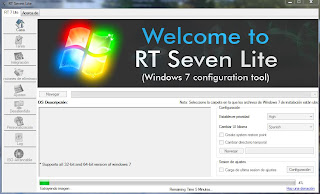
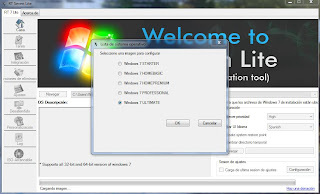
















No hay comentarios:
Publicar un comentario